IOS 9. पर iPad के लिए नए भौतिक कीबोर्ड शॉर्टकट
अनेक वस्तुओं का संग्रह / / February 11, 2022
जैसे-जैसे iPad a. के रूप में अधिक से अधिक सक्षम होता जाता है उत्पादकता उपकरण (जैसा कि iOS 9 में जोड़े गए नए iPad-अनन्य सुविधाओं से और भी अधिक प्रमाणित है), अधिक iPad उपयोगकर्ता अपना अधिकांश काम करने के लिए इस पर भरोसा करते हैं। यदि आपके दैनिक कार्यों में बहुत अधिक कंप्यूटिंग शक्ति की आवश्यकता होती है तो यह अभी तक आपका मामला नहीं हो सकता है।

यदि, हालांकि, आपके iPad वर्कफ़्लो में मुख्य रूप से सभी ऐप्स पर लिखना और नेविगेट करना शामिल है, तो iOS 9 का एक नया सेट प्रदान करता है कुंजीपटल अल्प मार्ग आपके भौतिक कीबोर्ड के लिए जो आपके जीवन को बहुत आसान बना देगा।
जबकि तीसरे पक्ष के ऐप्स को आईओएस 9 के नए कीबोर्ड शॉर्टकट को लागू करने में थोड़ा समय लगेगा, सबसे महत्वपूर्ण और उत्पादकता-भारी ऐप्पल देशी ऐप्स पहले से ही इस सुविधा का समर्थन करते हैं।
उनके बारे में जानने के लिए आपको जो कुछ भी चाहिए, उसे जानने के लिए पढ़ें।
मेल में शॉर्टकट

- जवाब: कमांड + आर.
- सभी को उत्तर दें: कमांड + शिफ्ट + आर.
- आगे: कमांड + शिफ्ट + एफ.
- संदेश/संदेशों को रद्दी के रूप में चिह्नित करें: दबाएं कमांड + शिफ्ट + जे मेल।
- झंडा: The कमांड + शिफ्ट + एल कुंजी संयोजन आपको अपने संदेशों को फ़्लैग करने देगा।
- किसी संदेश/संदेश को अपठित के रूप में चिह्नित करें: कमांड + शिफ्ट + यू.
- पिछले संदेश पर जाएं: उपयोग करें कमांड + अप एरो.
- अगले संदेश पर जाएं: उपयोग करें कमांड + डाउन एरो.
- संदेश हटाएं: दबाएं हटाएं चाभी।
- सभी नए मेल प्राप्त करें: दबाएं कमांड + शिफ्ट + एन.
- मेलबॉक्स खोज: उपयोग करें कमांड + विकल्प + एफ अपना मेल खोजने के लिए।
- एक नया संदेश लिखें: कमांड + एन.
कूल टिप: आप अपने iPad पर किसी ऐप के लिए समर्थित अधिकांश शॉर्टकट के साथ पॉपओवर को दबाकर दिखा सकते हैं आदेश चाभी।
नोट्स में शॉर्टकट

- बोल्ड, इटैलिक और अंडरलाइन: ये सभी अपने क्लासिक शॉर्टकट के अनुरूप हैं कमांड + बी, कमांड + आई तथा कमांड + यू क्रमश।
- चयनित टेक्स्ट को शीर्षक या शीर्षक में बदलें: उपयोग करें कमांड + विकल्प + टी या कमांड + विकल्प + एच क्रमशः पाठ को शीर्षक या शीर्षक में बदलने के लिए।
- नया नोट: कमांड + एन.
- चेकलिस्ट बनाएं और उन्हें चेक के रूप में चिह्नित करें: का उपयोग करना कमांड + विकल्प + एल शॉर्टकट से आप मौजूदा टेक्स्ट से एक चेकलिस्ट बना सकते हैं, और यदि आप अपनी चेक लिस्ट में किसी आइटम/आइटम का चयन करते हैं और उसका उपयोग करते हैं कमांड + शिफ्ट + यू, आप इसे/उन्हें चेक के रूप में चिह्नित करेंगे। इसके अलावा, यदि आप एक सूची का चयन करते हैं और उपयोग करते हैं कमांड + विकल्प + बी, टेक्स्ट सामान्य बॉडी टेक्स्ट बन जाएगा।
सफारी में शॉर्टकट
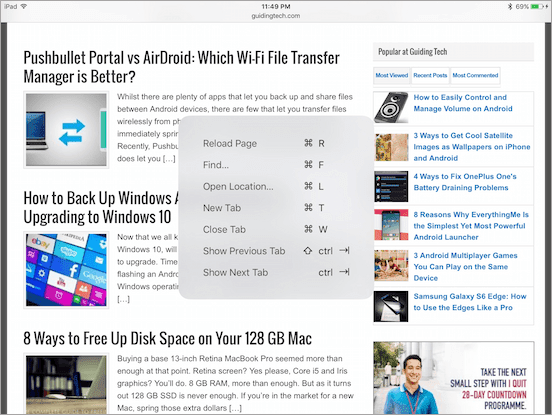
- पृष्ठ पुनः लोड करें: उपयोग करें कमांड + आर वर्तमान वेबसाइट को पुनः लोड करने के लिए।
- एक पृष्ठ के भीतर खोजें: कमांड + एफ.
- ओपन लोकेशन: प्रेस कमांड + एल.
- नया टैब: कमांड + टी.
- टैब बंद करें: कमांड + डब्ल्यू.
- टैब के साथ दाईं ओर ले जाएं: नियंत्रण + टैब.
- टैब के साथ बाईं ओर ले जाएं: कंट्रोल + शिफ्ट + टैब.
- पाठक दृश्य दिखाएं: उपयोग करें कमांड + शिफ्ट + आर पाठक दृश्य प्रदर्शित करने के लिए।
संपर्क में शॉर्टकट

संपर्कों में केवल कुछ ही शॉर्टकट होते हैं, लेकिन फिर भी वे उपयोगी होते हैं।
आप दबाकर एक नया संपर्क बनाते हैं कमांड + एन और अपने मौजूदा लोगों के माध्यम से खोजें कमांड + एफ.
ऐप स्विचर
यह विश्वास करना कठिन है कि इस सुविधा को लागू करने में Apple को इतने साल लग गए लेकिन आखिरकार यह सभी iPad उपयोगकर्ताओं के लिए यहाँ है।
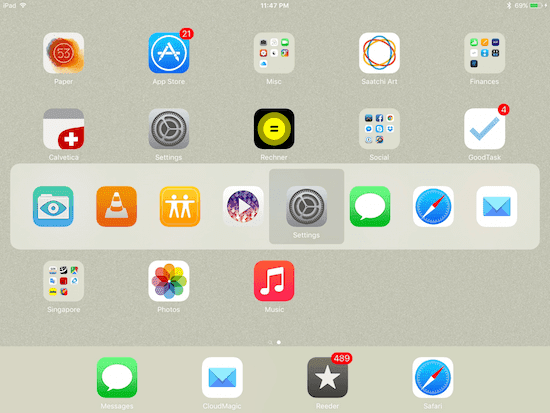
अगली बार जब आप अपने iPad के साथ भौतिक कीबोर्ड का उपयोग कर रहे हों, तो बस दबाएं कमांड + टैब कीबोर्ड शॉर्टकट और मैक से प्रसिद्ध ऐप्पल ऐप स्विचर आपके आईपैड की स्क्रीन पर पॉप अप होगा!
इन सभी में अपने iPad के कर्सर को स्वतंत्र रूप से स्थानांतरित करने की क्षमता जोड़ें (पढ़ें यह लेख कैसे सीखें) और आपके पास एक नया आईओएस है जो उत्पादकता डिवाइस के रूप में आईपैड के मूल्य को नाटकीय रूप से बढ़ाता है। तो आगे बढ़ो और इन सभी को आजमाओ, और जल्द ही तीसरे पक्ष के डेवलपर्स से और भी अधिक आने के लिए तैयार हो जाओ।
अंतिम बार 03 फरवरी, 2022 को अपडेट किया गया
उपरोक्त लेख में सहबद्ध लिंक हो सकते हैं जो गाइडिंग टेक का समर्थन करने में मदद करते हैं। हालांकि, यह हमारी संपादकीय अखंडता को प्रभावित नहीं करता है। सामग्री निष्पक्ष और प्रामाणिक रहती है।


